PictureTrail
之前有答應網友,要把Picture Trail的簡單教學弄出來,忙到最近才有空。
老實說,在這麼多BLOG高手面前寫這Picture Trail有點班門弄斧,簡直是在關公面前耍大刀了!要請前輩們見笑了!
不過寫完之後,發現PictureTrail實在問題多多,圖片很難上得去!我弄了一下午,才upload 2張!
至於Picture Trail的申請教學我就不寫了!我只針對圖片上傳部份做說明。
1.首先當你登入後,應該會出現以下的畫面。

2.建立新相本後,會出現以下的畫面 (字若看不清楚,可以按圖片,圖片便會放大,字就看得清楚了)

3.接著會發現已經做好『新相本』了 ,請按「Edit」,準備上傳圖片囉!
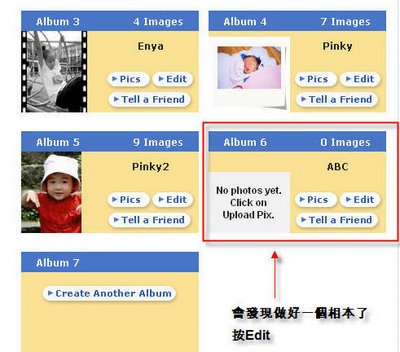
4. 圖片要上傳時,請注意你是上傳到那個「相本」,一般說來,一次可以上傳5張(也可以選10、15、20張), 不過Picture Trail三不五時常會搞怪,有時需要一張一張上傳。

5.上傳成功後,會看到以下的畫面
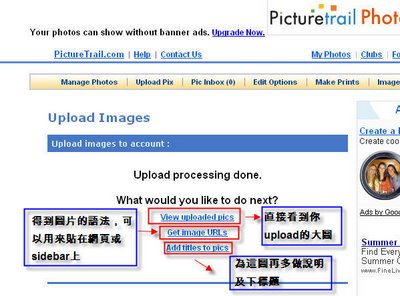
6.如果無法將圖片上傳到你要的相本,也可以先行上傳到 INBOX,然後再將inbox裡的圖片,移到你想要的相本裡。

7.不論你將圖片上傳至那個相本,最後還是會出現以下畫面 ,請選擇「Add titles to pics 」
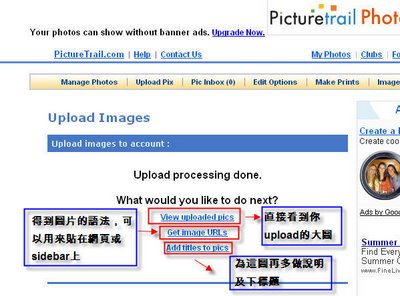
8.接著就要開始為圖片做說明囉!

9. 記得要把相片勾選起來喲!然後按「Photo Flicks Mode (Get Photo Flicks code) 」 ,按(Get Photo Flicks code)可以到下一個畫面選擇相片呈現的方式!

10.跳到這個畫面時,要注意「相本」名稱,選正確後,就可以選「Select a Photo Flick」了!每一個種類你都可以按(view sample),選一個你最喜歡的。

11.快結束了!跳到這個畫面,再選擇你想要的圖片(大、中、小),然後按「Redisplay」播看一次,確定了就把下面的語法全部copy起來,放到部落格文章內就成了。

成果如下:
結果做完PictureTrail的小小教學後,發現Flukiest的效果更好
標籤: 電腦事件簿




<< Home